Як дізнатися версію та розряд Windows 10

- 3123
- 52
- Mrs. Grant Rice
У цій інструкції я детально описаю кілька простих способів дізнатися версію, випуску, збірку та покуш у Windows 10. Жоден із способів не вимагає встановлення додаткових програм чи чогось іншого, все, що потрібно їсти в самій ОС.
Для початку з декількох визначень. Випуск стосується версії Windows 10 - домашня, професійна, корпоративна; Версія - номер версії (змінюється при випуску великих оновлень); Збірка (будівництво, будівництво) - номер складання в рамках однієї версії, розряд - 32 -bit (x86) або 64 -bit (x64) версія системи.
Переглянути інформацію про версію Windows 10 у параметрах
Перший метод є найбільш очевидним - перейдіть до параметрів Windows 10 (Keys Win+I або запуск - параметри), виберіть елемент "Система" - "Про систему".
У вікні ви побачите всю інформацію, яка вас цікавить, включаючи версію Windows 10, збірку, розряд (у полі "Тип системи") та додаткові дані на процесорі, оперативній пам’яті та імені комп'ютера (див. Як змінити назву комп'ютера), наявність сенсорного введення.

Інформація про Windows
Якщо в Windows 10 (і в попередніх версіях ОС), натисніть Win+R (Win - Key з емблемою ОС) та введіть "Виграш"(Без лапки) вікно інформації про систему, в якій є інформація про версію, збірку та випуск ОС (дані про звільнення системи не подаються).
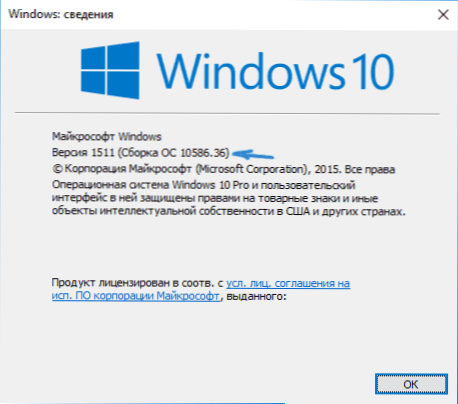
Є ще один варіант для перегляду інформації про систему в більш розширеній формі: якщо натиснути ті ж клавіші Win+R та ввести MSINFO32 Вікно "виконати", ви також можете переглянути інформацію про версію Windows 10 (збірку) та її розряд, хоча в дещо іншому поданні.
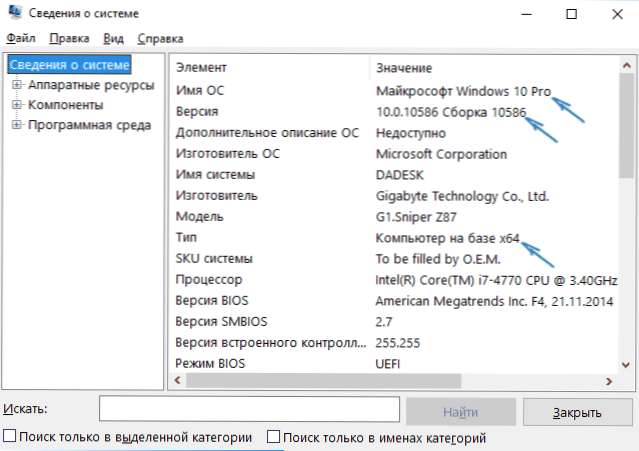
Крім того, якщо ви натиснете на "запуску" з правою кнопкою миші та виберете пункт контекстного меню "Система", ви побачите інформацію про випуск та розряд ОС (але не про її версію).
Додаткові способи дізнатися версію Windows 10
Існує кілька інших способів побачити те чи іншу (різну ступінь повноти) про версію Windows 10, встановлену на комп'ютері або ноутбуці. Я перелічу деякі з них:
- Клацніть на запуск правою кнопкою миші, запустіть командний рядок. У верхній частині командного рядка ви побачите номер версії (складання).
- Введіть командний рядок Systeminfo І натисніть Enter. Ви побачите інформацію про випуск, збірку та розряд системи.
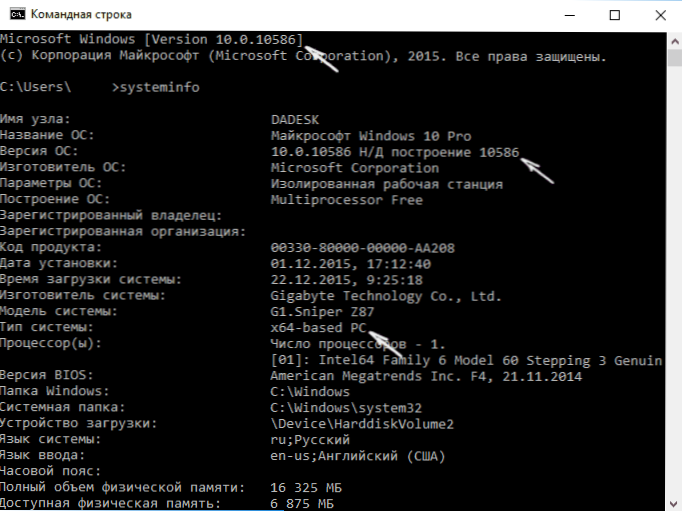
- Виберіть розділ у розділі редактора Hkey_local_machine \ програмне забезпечення \ microsoft \ windows nt \ currentversion і там, щоб побачити інформацію про версію, випуск та збірку Windows
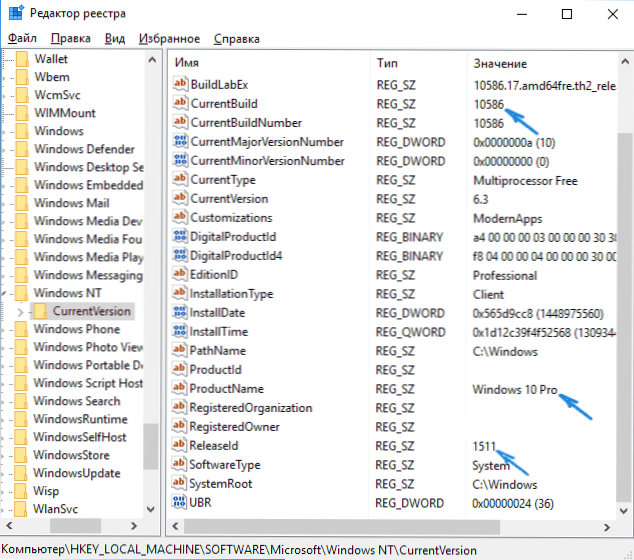
Як бачите, існує безліч способів дізнатися версію Windows 10, ви можете вибрати будь -яку, хоча я бачу найбільш розумний спосіб переглянути цю інформацію в системних параметрах (в новому інтерфейсі налаштувань).
Відеоінструкція
Ну, відео про те, як переглядати системи випуску, складання, версії та розряду (x86 або x64) декількома простими способами.
Примітка. Якщо вам потрібно дізнатися, яка версія Windows 10 вам потрібно оновити поточний 8.1 або 7, найпростіший спосіб зробити це, завантаживши офіційний інструмент створення засобів масової інформації (див. Як завантажити оригінальний ISO Windows 10). У утиліті виберіть "Створіть інсталяційний засіб для іншого комп'ютера". У наступному вікні ви побачите, як рекомендується версія системи (вона працює лише для домашніх та професійних випусків).

